
Zkuste Linux s Ubuntu - 4.díl - pracujeme s Linuxem | Kapitola 5
Seznam kapitol
Je tu další, v pořadí již čtvrtý, díl o legendárním opensource operačním systému Linux a jeho propracované distribuci Ubuntu. Dnes se budeme podrobněji zabývat aplikacemi, které nám může Linux nabídnout. Přestože je jich opravdu mnoho, pokusím se "vypíchnout" opravdu ty nejduležitější a hlavně nejzajímavější. Přeji příjemné čtení.
Filmy dnes bezesporu tvoří téměř neoddělitelnou součást každého "správného" multimediálního počítače. Každý z nás si někdy musí odpočinout a promítání celovečerního filmu na našem "miláčkovi" je jedna z nejpohodlnějších relaxačních metod. Nebojte se, Ubuntu vás o tento druh zábavy rozhodně nepřipraví, stačí si jen vybrat ten správný přehrávač. Opět upozorňuji, že k úspěšnému spuštění většiny video formátů je třeba mít nainstalované potřebné kodeky. Tomu jsme se už ovšem věnovali v předchozí kapitolce. Tak na co čekáme...?

Základní instalace Ubuntu je vybaven jedním plně multimediálním přehrávačem, což znamená, že v něm lze spouštět mimo hudby také filmy(video). Totem je velmi jednoduchý a pro zhlížení krátkých videosekvencí ho shledávám uspokojujícím. Pokud bych vám ovšem měl doporučit skutečně plnohodnotný, jednoduchý a zároveň také uživatelsky přívětivý přehrávač, zvolil bych VLC Media Player. V následujících několika odstavcích se na něj tedy zaměříme podrobněji.
VLC Media Player

Jak jsem již výše zmínil, VLC Player je nejen uživatelsky přívětivý, ale také velice schopný multimediální přehrávač. Nastavení je poměrně dostačující a ovládání programu hodnotím nanejvýš uspokojivě. VLC Player hraje roli zlaté střední cesty ve volbě toho správného filmového přehrávače. Mrzí mě ale ta skutečnost, že není součástí základní instalace Ubuntu, což je dle mého chyba. Proč ale kritizovat tvůrce, když si ho můžeme stáhnout z oficiálních repozitářů? To je totiž záležitost jen několika kliknutí a s velmi pomalým připojením nanejvýš pár minut stahování ("Přidat/Odstranit"). Po stažení (instalaci) bychom přehrávač měli nalézt v menu "Aplikace > Zvuk a video".
Podporované formáty
MPEG (ES,PS,TS,PVA,MP3), AVI, ASF, WMV, WMA, MP4, MOV, 3GP, OGG / OGM / Annodex, MKV, WAV, DTS, AAC, AC3, A52, Raw DV, FLAC a FLV (Flash).
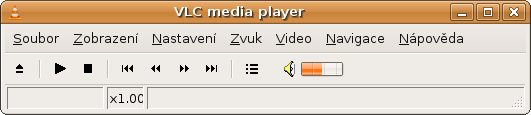
Jednoduché, avšak přitažlivé interface.
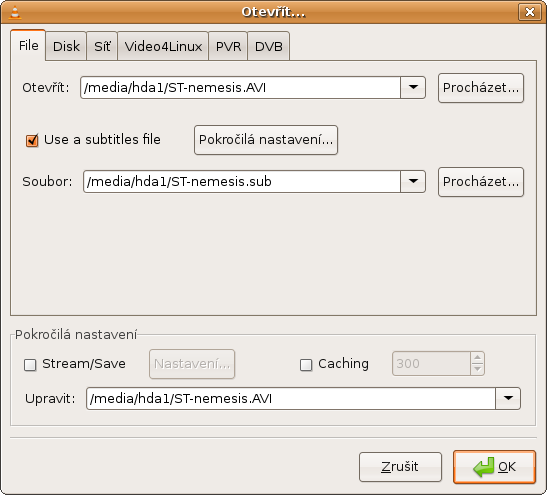
Okno pro otevření nového souboru s možností nastavit titulky.

Nastavení titulků.
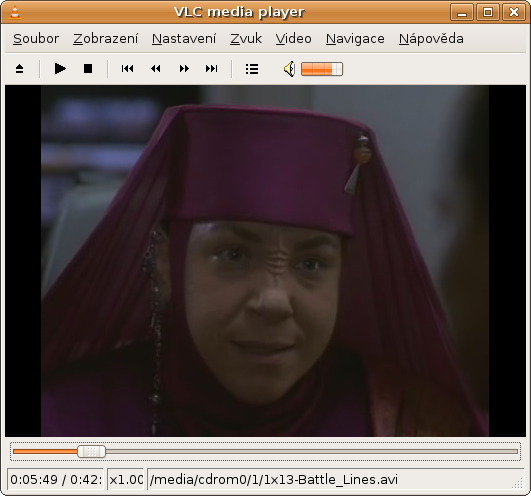
VLC Player v akci...
MPlayer Movie Player
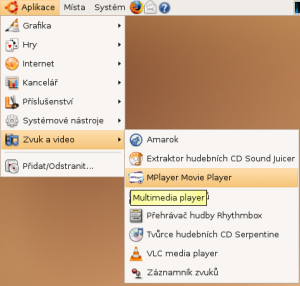
Mezi "linuxáky" existuje jedno rčení: "Co nepřehraje MPlayer, nepřehraje nic." O pravdivosti tvrzení se samozřejmě můžeme přít. Nevzniklo však z vody, MPlayer je totiž opravdu schopný a dokáže přehrát opravdu ohromně velké množství různých multimediálních formátů (MPlayer je vhodný jak k přehrávání hudby, tak i videa). Sledovat s ním můžeme SVCD, 3ivx, VideoCD, DVD, RealMedia, Sorenson, Theora a také MPEG-4 (DivX) filmy. Mimo jiné je MPlayer pověstný přehrávaním poškozených nebo špatně nahraných/uložených souborů (nejlepší výkony v této kategorii podáva přehrávač s poškozenými soubory typu AVI a MPEG). Podpora titulků je samozřejmost.
Některé podporované formáty
MPEG, VOB, AVI, OGG/OGM, ASF/WMA/WMV, QT/MOV/MP4, VIVO, FLI, RM, XAnim, NuppelVideo, FILM, RoQ, PVA, yuv4mpeg, RealPlayer, Win32 DLL a další...
Svůj MPlayer si také dle libosti můžete zkrášlit stovkami různých skinů. Bohužel jejich implantace do programu je složitá a nepohodlná. Implicitní vzhled interface je ale dostačující.
Pokud bychom MPlayer pojali globálně z pohledu začátečníka, není příliš vhodný. Nezanedbatelné množství uživatelů totiž raději používá jeho konzolovu verzi, grafický interface je tedy poměrně "zanedbaný" a neobsahuje všechna nastavení. Raději tedy zvolte například populární VLC Player nebo výše zmíněný Totem.
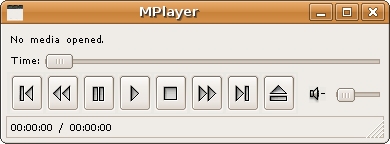
Grafický interface MPlayeru...

Okno přehrávání...
A co ostatní?
Samozřejmě, na internetu můžeme nalézt mnoho podobných přehrávačů. Některé jsou více či méně dobré, nicméně každému vyhovuje něco jiného. V této kapitolce jsem zmínil tři favority. Má doporučení jsou jednoznačná. Pokud patříte mezi začátečníky nebo nenáročné uživatele, jako vhodného kandidáte bych zvolil VLC Player nebo Totem, který by měl být součástí základní instalace. V opačném případě doporučuji MPlayer, který v mnoha ohledech "válcuje" běžné přehrávače. Jeho hlavní nevýhodou je ovšem bohužel ovládání.





